Evernote
Evernoteは自由にカスタマイズができるメモアプリです。
定型的な文書の枠組みのテンプレート(ひな形)を利用することで、同じ形式のノートを何度でも簡単に作成することができます。
Evernote テンプレート機能
Evernoteのテンプレートには「テンプレートギャラリー」「カスタムテンプレート」の2種類があります。
テンプレートギャラリー
Evernote公式が提供しているテンプレートギャラリー(公式HP)には、50種類以上の無料テンプレートが用意されています。用途に合わせてカスタマイズしながら利用できます。
カスタムテンプレート
自分で作成できるカスタムテンプレートは有料プラン利用者限定機能です。
作成した既存のノートから自分だけのカスタムテンプレートを作成することができます。
議事録や日報、旅行のチェックリストなど個人で利用するテンプレートを作成しておくことで、データの入力漏れを防ぎ、見た目も統一された同じ形式のノートを作成することができます。
テンプレート例) 持ち物リスト・レシピノート



テンプレート利用のメリット
- 同じ形式のノートを何度でも簡単に作成できる
- 見た目が統一されたノートを作成できる
- 入力項目が用意されているので、データの入力漏れを防ぐことができる
- テンプレートは編集できないため、上書きなどの心配がない
- テンプレートは専用メニューから操作するため、誤って削除してしまうリスクが少ない
カスタムテンプレートの作成方法
※ 有料プラン利用者のみ
iOS版)テンプレートノートの作成
テンプレートとして保存したいノートを作成、開きます。
ノートの右上にある三点(…)オプションメニューをクリックし、「テンプレートとして保存」を選択します。

テンプレートタイトル入力
タイトル「テンプレート名」を入力したら、保存を選択します。

Windows版)テンプレートノートの作成
Windows版もiOS版と同様にノートの右上にある三点(…)オプションメニューから選択し、作成します。

テンプレートの呼出し・適用
テンプレート呼出し
新規ノートを開き、ノートの本文にある「テンプレート」を選択します。

テンプレートギャラリー
テンプレートギャラリーには、Evernote公式が用意した50種類以上の無料テンプレートが並んでいます。

カスタムテンプレート
自分で作成したカスタムテンプレートを表示するには「マイテンプレート」を選択します。

テンプレート適用
使用したいテンプレートを選び、「テンプレートを適用」を選択します

適用ノート作成
テンプレートからノートが作成されます。

注意点
- マイテンプレートの内容を編集することはできません。新たにテンプレートを作成し、保存する必要があります。
- マイテンプレートのリストは作成された順(最新のものが最初)に表示されます。並べ替えはできません。
- マイテンプレートをEvernote公式が発信しているテンプレートギャラリーへ公開することはできません。
- マイテンプレートを他のユーザーと共有することはできません。
通常のノートとして共有し、相手側のアカウントでテンプレートとして登録してください。
テンプレートの削除
マイテンプレートの削除
不要になったテンプレートはテンプレート画面で「テンプレートを削除」を選択して削除できます。

テンプレート削除
テンプレートを削除しても、今までテンプレートを利用して作成したノートには影響がありません。

ノートコピーでも対応可
テンプレートは新規ノート画面から呼びだして利用でき、上書きや削除のリスクが少ないという利点がありますが、ノートコピーでもほぼ同じように処理をすることができます。
テンプレート用のノートをどこに保存したか分からなくならないように、テンプレート用のノートだけを集めたノートブックを作成しておくと便利です。
- テンプレート用のノートを作成しておき、そのノートを「ノートを複製」を選択します。
- コピーしたノートを対象のノートブックへ移動します。




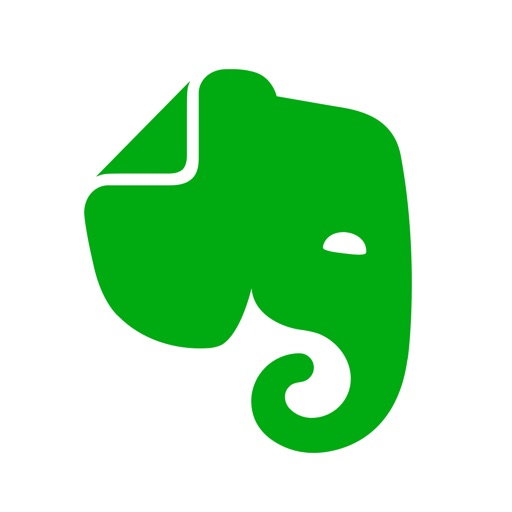




コメント